Výkon počítačov a notebookov v posledných rokoch výrazne vzrástol. To viedlo k zlepšeniu výkonu v náročných aplikáciách a hrách, ako aj k zvýšenému vývinu tepla počas prevádzky zariadenia.
Nasledujúce komponenty notebooku sú vystavené najväčšiemu zahrievaniu:
- CPU;
- grafická karta;
- južný a severný most.
V najhoršom prípade môže zvýšené zahrievanie viesť k poškodeniu mobilného počítača a nákladným opravám.
Dizajn chladiaceho systému
Každý notebook má vo vnútri špeciálny kompaktný chladiaci systém, ktorý je navrhnutý tak, aby odvádzal prebytočné teplo a zabezpečoval normálne fungovanie komponentov.
Zvážte hlavné typy chladiacich systémov:
- pasívny;
- aktívny;
- kvapalina.
Pasívne systémy zahŕňajú len rôzne radiátory a teplovodivé trubice. Používajú sa najčastejšie v zariadeniach s relatívne nízkym výkonom.

Aktívny systém okrem radiátorov a potrubí zahŕňa radiátory, tepelné potrubia a ventilátory. Tie sú zodpovedné za fúkanie vyhrievaných pasívnych prvkov a tým zlepšujú prenos tepla. Toto je systém používaný vo väčšine moderných notebookov.

Kvapalné systémy sa trochu líšia svojim dizajnom. Namiesto vzduchu používajú na odvádzanie tepla kvapalinu, ktorá prechádza cez špeciálne trubice a chladí vyhrievané PC komponenty. Kvapalinové chladenie sa v notebookoch používa zriedka, napríklad v niektorých experimentálnych modeloch Toshiba.

Štandardný chladiaci systém notebooku pozostáva z nasledujúcich častí:
- radiátory;
- teplovodivé medené dosky a rúrky;
- tepelná pasta;
- jedného alebo viacerých fanúšikov.

Počas prevádzky sa radiátory a potrubia zahrievajú a ventilátory cez ne fúkajú horúci vzduch cez špeciálne otvory v skrinke mobilného počítača. Tepelná pasta slúži na zlepšenie kontaktu medzi čipom a chladičom, čo zlepšuje prenos tepla.
Vykurovacie značky
Životnosť mobilného počítača závisí od prevádzkových podmienok a maximálnych teplôt, ktorým je vystavený. V niektorých prípadoch môže prehriatie dokonca roztopiť telo zariadenia. Problémy s chladením sú ľahko rozpoznateľné.
Zvážte hlavné príznaky nadmerného zahrievania počítača:

Ak situácia nezašla príliš ďaleko, problémy sa môžu objaviť iba pri používaní aplikácií náročných na zdroje alebo počas hry. Neodkladajte riešenie problému na neskôr, pretože to môže viesť k poruche zariadenia.
Video: Chladiace zariadenie
Príčiny a riešenia
Príčin prehriatia môže byť veľa. Väčšinu z nich môže používateľ odstrániť sám.
Hlavné príčiny prehriatia:
- prašnosť a znečistenie vnútorných častí;
- sušená tepelná pasta;
- porucha chladiaceho systému;
- zlyhanie prvkov základnej dosky.
Prach
Postupom času sa vo vnútri skrine počítača hromadí prach a vlna, čo spôsobuje, že sa notebook veľmi zahrieva. Tento problém sa nevyskytne, ak pravidelne vykonávate údržbové čistenie pomocou nádoby na stlačený vzduch, ktorú je možné zakúpiť v každom obchode s počítačmi.

Ak sa počítač napriek tomu začal prehrievať, potom je prvá vec, ktorú musíte urobiť, odstránenie prachu.
Kroky na čistenie prenosného počítača od prachu:
- demontáž;
- odstránenie radiátorov, ventilátorov a tepelných potrubí;
- čistenie od prachu;
- mazanie ventilátora a výmena tepelnej pasty;
- zhromaždenie;
- kontrola teploty dôležitých prvkov (centrálny procesor, grafická karta atď.).
Stojí za zmienku, že používateľ, ktorý po prvýkrát hľadá odpoveď na otázku: "Prečo notebook robí veľa hluku a tepla?" neodporúča sa čistiť sami bez pomoci odborníka, pretože existuje vysoká pravdepodobnosť poškodenia malých častí vo fáze montáže a demontáže.
Vysušená tepelná pasta
Zvyčajne sa tepelné rozhranie vymieňa 1-2 krát ročne za účelom profylaxie. Ak sa tak nestane, vysušená teplovodivá pasta môže spôsobiť spomalenie mobilného počítača pri hraní alebo práci. V tomto prípade je nutný okamžitý zásah, čistenie a výmena starej teplovodivej pasty za novú.

Na trhu je obrovské množstvo falzifikátov, a preto je dosť ťažké vybrať si kvalitnú tepelnú pastu sami. Je lepšie použiť odporúčania spoľahlivých servisných stredísk alebo dokonca vykonať vlastné testovanie času schnutia a iných charakteristík.

Po výmene tepelnej pasty je potrebné vyčistiť prenosný počítač od prachu a skontrolovať teplotu procesora a grafickej karty. Na tento účel môžete použiť špeciálne nástroje, napríklad AIDA 64 alebo štandardné nástroje systému BIOS, ak sú k dispozícii.
Spustenie moderných hier
Moderné hry a niektoré programy, napríklad na spracovanie videa alebo 3D modelovanie, veľmi zaťažujú procesor a grafickú kartu. V niektorých prípadoch sa počítač pri vykonávaní týchto úloh prehrieva a príliš spomalí alebo zamrzne.

Problém s nadmerným zahrievaním pri spúšťaní moderných hier sa môžete pokúsiť vyriešiť nasledujúcimi spôsobmi:

Dôležité! Notebooky sú pomerne kompaktné zariadenia a všetky časti vo vnútri puzdra sú umiestnené blízko seba. To sťažuje efektívne chladenie. Preto sa pri spustení moderných hier, videa alebo grafických aplikácií odporúča vždy používať chladiacu podložku.
Neúspech
Problémy s niektorými komponentmi môžu spôsobiť prehriatie notebooku. V tomto prípade sa to môže stať jednoducho, keď zapnete počítač bez zaťaženia.

Poškodené časti, ktoré by mohli spôsobiť prehriatie počítača:
- chladiaci systém;
- južný mostík a ďalšie prvky základnej dosky.
Chladiace systémy
Chladiaci systém moderných notebookov pozostáva z niekoľkých častí a je zodpovedný za efektívny odvod tepla z hlavných prvkov PC. Porucha chladiaceho systému vedie k prehriatiu a v dôsledku toho k brzdám alebo úplnému zamrznutiu počítača. Spravidla zlyhávajú ventilátory, ktoré zabezpečujú odvod horúceho vzduchu z puzdra.
Zvážte hlavné dôvody zlyhania chladiaceho systému:
- výpadku napájania;
- výrobná chyba;
- mechanické poškodenie;
- nadmerné hromadenie prachu.
Výpadok prúdu môže poškodiť motory ventilátora, čo spôsobí, že prestanú fungovať. V tomto prípade zostane väčšina tepla vo vnútri krytu a komponenty budú náchylné na prehriatie.
Nekvalitný ventilátor nainštalovaný vo vnútri prenosného počítača môže rýchlo zlyhať a narušiť normálnu prevádzku zariadenia. Našťastie väčšina výrobcov notebookov skúša komponenty testovať a tento problém je zriedkavý.

Na rozdiel od predchádzajúcich dvoch problémov, ktoré spôsobujú poruchu chladiaceho systému, je za prach a mechanické poškodenie zodpovedný používateľ. Počítač je potrebné pravidelne čistiť, aby sa predišlo otrasom, aby sa predišlo tomuto problému.
Prvky dosky
Prehriatie môže byť kombinované so zlyhaním niektorých prvkov dosky. Napríklad južný alebo severný most. V tomto prípade pri úplnej poruche mikroobvodu sa mobilný počítač prestane zapínať a pri čiastočnom sa môžu objaviť rôzne poruchy.

Uvažujme o hlavných prejavoch problémov s južným mostom v dôsledku prehriatia:
- časté vypínanie prenosného počítača;
- zamrzne;
- poruchy klávesnice, touchpadu alebo portov USB;
- silné zahrievanie notebooku;
- problémy so zvukom;
- nesprávne údaje o úrovni nabitia.
S južným mostíkom sú takéto problémy, jednak kvôli výrobným chybám, jednak kvôli skratu, ktorý môže nastať napríklad pri náhlom vytiahnutí flash disku alebo iného zariadenia z USB portu.
Nebezpečenstvo prehriatia
Prehriatie je veľmi nebezpečné pre akékoľvek vysoko presné zariadenia a najmä notebooky. V dôsledku zvýšenej teploty môže dôjsť k poruchám v prevádzke zariadenia alebo k jeho úplnému zlyhaniu.

Zvážte hlavné možné dôsledky prehriatia:
- spomalenie práce;
- náhle zmrazenie alebo reštart;
- zlyhanie grafickej karty;
- poškodenie prvkov na doske.
Mnohé následky sú nezvratné a vyžadujú si drahé opravy. Preto by ste nemali dovoliť situáciu, keď sa mobilný počítač prehrieva.
Video: Laptop sa veľmi zahrieva
Ako skontrolovať, či sa prenosný počítač zahrieva
Prehriatie je pre počítače nebezpečné. Je lepšie včas určiť nadmerný nárast teploty a odstrániť jeho príčinu alebo vyhľadať pomoc od špecialistov servisného strediska.
Prehriatie môže byť indikované nasledujúcimi faktormi:
- znížená produktivita;
- zvýšená telesná teplota;
- hlasný hluk ventilátora;
- výskyt defektov obrazu;
- náhodné zmrazenie alebo reštart.
Dnes sú všetky dôležité časti počítača vybavené snímačmi teploty. Po prečítaní informácií z nich môžete určiť, či a do akej miery dochádza k prehriatiu. Na tento účel môžete použiť špeciálne nástroje, napríklad AIDA64.

Tu sú teplotné normy pre hlavné komponenty prenosného počítača:
- procesor - až 70 stupňov, v zriedkavých výnimkách pri zaťažení je povolené zahrievanie až na 75-80 stupňov;
- grafická karta - až 85 stupňov pri zaťažení a 40-65 v režime nečinnosti;
- pevný disk - do 45 stupňov, neodporúča sa vyššia ako 30-40.
Prekročenie štandardných hodnôt jasne naznačuje prehriatie. Musíte urýchlene kontaktovať špecialistu alebo problém vyriešiť sami.
Zabránenie prehriatiu zabraňuje nákladným a časovo náročným opravám a predlžuje životnosť vášho notebooku.
Tu je niekoľko tipov, ktoré vám pomôžu vyhnúť sa prehriatiu:

Tieto jednoduché kroky môžu pomôcť zabrániť prehriatiu vášho notebooku a udržať ho v spoľahlivom chode po dlhú dobu.
Notebook je zložité zariadenie a prevádzka pri zvýšených teplotách vo vnútri krytu mu môže spôsobiť obrovské škody. Ak máte podozrenie, že sa prenosný počítač prehrieva, mali by ste ho okamžite skontrolovať pomocou špecializovaných nástrojov a v prípade potreby kontaktovať servisné stredisko.
>Mnohí používatelia pri rozhodovaní o kúpe nového počítača rozmýšľajú, či si kúpiť stacionárny počítač alebo dať prednosť notebooku. Voľba najčastejšie padá na stacionárny počítač, pretože notebooky sa vyznačujú nekvalitným chladiacim systémom.
A aj keď je váš herný notebook vybavený tým najvýkonnejším chladiacim systémom, skôr či neskôr budete čeliť množstvu problémov. Prečo sa notebook zahrieva, je možné určiť až po dôkladnej diagnostike zariadenia.
Teplo
Keď je notebook aktívny, všetky jeho komponenty spotrebúvajú elektrickú energiu, pričom niektoré sa premieňajú na teplo. Procesor a grafická karta to robia najaktívnejšie. Preto, ak sú vo vnútri systému nainštalované výkonné komponenty, teplota bude vysoká.
Pri analýze otázky, prečo sa notebook zahrieva, sa musíme vrátiť k moderným trendom. Faktom je, že mnohí výrobcovia vyvíjajú procesory a grafické karty podľa technického procesu, ktorého je každým rokom menej a menej. V súlade s tým je teplota nových produktov oveľa nižšia ako v už zastaraných modeloch. Predchádzajúca generácia notebookov sa preto viac zahrieva, vydáva hluk a spomaľuje.
Keďže zahrievanie priamo závisí od výkonu procesora grafickej karty, je zrejmé, že lacné notebooky s obmedzeným výpočtovým výkonom sú menej zahrievané. Stredný cenový segment podlieha vyšším teplotám. Ale stále nie sú rovnaké ako v herných zariadeniach.
Pri kúpe herného notebooku by ste sa mali okamžite pripraviť na hlučnú a teplú „rúru“, ktorá sa zahreje najmä v momente spúšťania výkonných hier na stôl.
Príčiny
Používatelia, ktorí chcú vedieť, prečo sa notebook zahrieva, často hrešia na jednotlivé komponenty. Na jednej strane je to opodstatnené, pretože je známe, že grafická karta a procesor sa v zariadení najviac zahrievajú.
Nie vždy sa však jedna zo zložiek systému môže stať príčinou prehriatia. S najväčšou pravdepodobnosťou ste si všimli, že po zakúpení nového zariadenia nejaký čas funguje správne. Nový chladiaci systém si hravo poradí s vysokým zaťažením notebooku.
Ak sa však nebudete riadiť a nezaobchádzate s prevádzkou prenosného počítača s nedbanlivosťou, skôr alebo neskôr sa v chladiacom systéme začne zhromažďovať prach, a preto sa zníži aj účinnosť jeho práce.
Prečo sa laptop zahrieva: čo robiť?
V prvom rade by ste mali pochopiť, že je dôležité sledovať správnu činnosť zariadenia. Možno robíte niečo, čo je škodlivé pre celý systém. Napríklad položenie notebooku na mäkké povrchy alebo zablokovanie ventilačných otvorov.
Je veľmi dôležité, aby boli vetracie otvory notebooku vždy otvorené. V tomto prípade dôjde k účinnej výmene vzduchu vo vnútri krytu. To je dôvod, prečo mnohí kritizujú skutočnosť, že notebook je umiestnený na posteli alebo inom mäkkom povrchu.

Odpoveďou na otázku, prečo sa notebook zahrieva, môže byť preťaženie systému. Nie všetci používatelia chápu, že používanie náročných programov náročných na zdroje so sebou nesie zvýšenie aktivity procesora a grafickej karty, ich spotrebu energie a tvorbu tepla. Ak často používate softvér náročný na zdroje, musíte systému pravidelne dávať prestávku.
Za zmienku tiež stojí, že je nežiaduce zaťažovať systém aplikáciami, ktoré sú určené pre efektívnejšie modely. V tomto prípade s nimi nedosiahnete efektívnu prácu a navyše kriticky zaťažíte komponenty notebooku.
Prirodzene je nežiaduce pracovať s notebookom na slnku v horúčave. Je zrejmé, že ak CO odstráni horúci vzduch z puzdra a okamžite ho vezme dovnútra, nedôjde k efektívnemu chladeniu.
Nové zariadenie
Mnoho ľudí chce pochopiť, prečo je prenosný počítač veľmi horúci. Tu stojí za zmienku dve situácie naraz. Predpokladajme, že ste si kúpili nový notebook, ktorý hneď po zapnutí začal vydávať veľa hluku a tepla. To sa zvyčajne stáva pri herných modeloch.
Je ľahké uhádnuť, že v tomto prípade problémy priamo súvisia s chladiacim systémom. S najväčšou pravdepodobnosťou to nestačí na efektívnu prevádzku systému. Samozrejme, ak je kúrenie bezvýznamné, skriňa je miestami teplá, tak na tom nie je nič zlé. Alarm bude musieť byť odbitý iba vtedy, keď začne bzučať alebo núdzovo vypnúť.
Ak ste stále zmätení skutočnosťou, že notebook sa zahrieva, môžete sa pokúsiť získať špeciálny stojan. Môže byť buď obyčajný, ktorý slúži len na to, aby povrch neblokoval vetracie otvory, alebo špeciálny, so zabudovanými ventilátormi.

Ak je váš nový laptop stále veľmi horúci a hlučný a niekedy dokonca havaruje, je najlepšie ho vziať späť do obchodu na opravu alebo výmenu. S najväčšou pravdepodobnosťou má tento model buď nedostatočne kvalitný chladiaci systém, alebo chyby.
Problémy so starým notebookom
Ale prečo je laptop, ktorý bol kúpený pred pár rokmi, veľmi horúci, nie je ťažké to zistiť. Po prvé, výrobcovia uvoľňujú modely, ktoré nemôžu trvať večne. Pre firmy by bolo nevýhodné, keby si používatelia kupovali notebooky každých 5-10 rokov.
Po druhé, ak systém predtým fungoval dobre, ale časom sa začal zahrievať, spomaľovať alebo dokonca vypínať, musíte ho rozobrať a vyčistiť. Toto je obzvlášť dôležité pre tých, ktorí to nikdy neurobili.

Po tretie, počas prevádzky by sa do systému mohli dostať vírusy, ktoré spomalia notebook a narušia procesor. Tí druhí zase začnú aktívnejšie pracovať a generovať viac tepla.
Upratovanie
Ak nerozumiete, prečo sa laptop zahrieva a vypína, odpovedzte si na otázku: "Ako dlho ste ho čistili?" Niektorí používatelia zabúdajú, že vlasy a prach sa môžu dostať do systému cez vetracie otvory. To všetko zanáša nielen samotný chladiaci systém a chladič, ale aj ostatné komponenty. Preto je dôležité pravidelne čistiť notebook, aby ste sa vyhli týmto problémom.
Niektorí používatelia nechcú šetriť peniaze a odnášajú svoje zariadenia do servisného strediska. Tam odborníci vyčistia prach, vymenia tepelnú pastu a vrátia chladiacemu systému jeho bývalú účinnosť. Ale v skutočnosti sa čistenie môže vykonávať doma.

Analýza zariadenia
Efektívnejšie čistenie je rozobrať notebook. Samozrejme, nie je to najjednoduchší postup a nie každý ho zvládne. Ale nie je na tom nič mimoriadne zložité. Okrem toho vie vyriešiť otázku, prečo sa rozcvičuje. V tomto prípade je dôležité byť opatrný a postupovať podľa pokynov.
Ťažkosti v tomto procese môžu nastať, keď si zapamätáte, kde bola ktorá skrutka umiestnená. Preto je v procese demontáže puzdra na notebook vhodné buď všetko odfotiť, alebo nejakým spôsobom naznačiť. Ak vôbec nerozumiete, ako notebook rozobrať, skúste si na internete vyhľadať analýzu vášho konkrétneho modelu. Najlepšie je, ak narazíte na video tohto procesu. Potom spolu so špecialistom môžete puzdro rozobrať a dostať sa k chladiacemu systému.
Chladiaci systém je umiestnený na základnej doske. Skladá sa z chladiča, chladiaceho okruhu a radiátora. Vzduch vstupuje do puzdra cez otvor, ktorý môže byť umiestnený na jednom z koncov notebooku. Niekedy ho výrobca umiestňuje na spodok zariadenia.

Základná doska obsahuje aj grafický adaptér a čipy centrálneho procesora. Nechýba ani RAM a ďalšie prvky.
jarné upratovanie
Aby ste si notebook vyčistili sami, musíte sa zásobiť skrutkovačom, vatovými tampónmi, plechovkou stlačeného vzduchu a antistatickými rukavicami. Okamžite si nasaďte rukavice a odstráňte zadný kryt notebooku. V niektorých modeloch je možné ho upevniť pomocou skrutiek, v niektorých - pomocou špeciálnych pák. Tu je opäť dôležité zaoberať sa konkrétnym modelom notebooku.
Niekedy, aby ste sa dostali k chladiču a chladiču, musíte odstrániť nielen zadnú časť, ale aj rozobrať klávesnicu, vybrať disketovú mechaniku, pevný disk a odpojiť bezdrôtový adaptér.
V niektorých modeloch notebookov môžete chladič vypnúť a vybrať ho von. Potom ho bude stačiť utrieť vatovými tampónmi a prefúknuť stlačeným vzduchom z plechovky. Všetko sa musí robiť veľmi opatrne, pretože časti notebooku sú krehké a pri nešetrnom zaobchádzaní sa môžu zdeformovať.

Hlavnou úlohou je vybrať veľké kusy prachu z puzdra. Ak sa v systéme aspoň trochu vyznáte a viete si chladič odstrániť sami, môžete ho skúsiť premazať.
Výmena tepelnej pasty
Možno budete musieť zmeniť aj teplovodivú pastu. Aby ste to dosiahli, musíte nájsť procesor na základnej doske. Tam, kde bola aplikovaná, zostanú stopy. Tu by sa malo aplikovať malé množstvo tepelnej pasty. Zvyčajne odborníci odporúčajú vytlačiť kúsok, ktorý nie je väčší ako semienko jablka. Celá hmota musí byť rovnomerne rozložená po povrchu. Je to jednoduchšie urobiť s nepotrebnou kreditnou kartou. Ak všetko pôjde dobre, otázka, či sa otepľuje, vás dlho trápiť nebude.

zahrievanie CPU
Niektorí používatelia nedokážu pochopiť prečo na prenosnom počítači. Ako už bolo spomenuté, keď je laptop spustený, najviac tepla generujú mikroprocesory a grafická karta. Tieto komponenty sú energeticky najnáročnejšie. Chladiaci systém si nie vždy poradí s veľkým množstvom teplého vzduchu.
Odborníci identifikujú 4 dôvody, prečo sa procesor môže prehrievať:
- Špinavý chladiaci systém.
- Tepelné mazivo je opotrebované.
- Infiltrácia vírusov do systému.
- Používanie programov náročných na zdroje.
Už sme diskutovali o tom, čo robiť v prípade kontaminácie a opotrebovania tepelnej pasty, potom musíme vyriešiť zostávajúce problémy. Ak je systém napadnutý vírusmi, môže prestať zvládať aj tie najjednoduchšie programy. Z tohto dôvodu procesor začne pracovať aktívnejšie, a preto sa prehrieva.
Ak je CPU 70% a v systéme nie sú aktívne žiadne programy, prenosný počítač je s najväčšou pravdepodobnosťou napadnutý vírusmi. V tomto prípade stačí nainštalovať antivírusový program na odstránenie všetkého škodlivého softvéru. Ak to nepomôže, ako poslednú možnosť môžete preinštalovať systém Windows.
Používanie programov náročných na zdroje je stále oveľa jednoduchšie. Ak je notebook preťažený softvérom alebo výkonnými videohrami, môže sa nielen prehriať a vydávať hluk, ale aj nenormálne sa vypnúť alebo reštartovať.
Ak potrebujete používať takéto programy náročné na zdroje, potom musíte premýšľať o zmene prenosného počítača. Prípadne môžete skúsiť použiť chladiacu podložku, aby sa zariadenie nevypínalo v dôsledku prehriatia. Môžete skúsiť znížiť výkon procesora zo 100 % na 70 %.
Zahrievanie pevného disku
Prečo sa pevný disk na prenosnom počítači zahrieva? Situácia s pevným diskom je podobná. Po prvé, laptop môže mať nekvalitný chladiaci systém, ktorý nezvláda svoju úlohu. Po druhé, pevný disk sa môže nachádzať v blízkosti komponentov, ktoré neustále bežia a vytvárajú teplo. Po tretie, mohlo dôjsť k oxidácii kontaktov v spodnej časti zariadenia. To zahŕňa aj dlhodobú prevádzku, zlé upevnenie slučky a programy náročné na zdroje.

Predpokladá sa, že optimálna teplota pevného disku by nemala presiahnuť 50 ˚С. Ak je vyššia, potom je magnetický povlak poškodený v dôsledku fyzikálnych procesov.
Aby ste sa s týmto problémom vyrovnali, môžete si zakúpiť ďalší chladiaci systém, vykonávať pravidelné čistenie systému a monitorovať správnu činnosť prenosného počítača.
Problémy s HP
Mnoho používateľov naraz položilo otázku: "Prečo sa notebook HP zahrieva?" Táto otázka sa najčastejšie týkala série Pavilion. Vo svojej top-end konfigurácii notebook fungoval správne prvých šesť mesiacov a potom sa teplota všetkých komponentov zvýšila. Napriek márnym pokusom vyčistiť chladič, vymeniť teplovodivú pastu a kúpiť nový chladiaci systém nič nepomohlo.
V dôsledku toho sa ukázalo, že vo väčšine prípadov boli problémy pozorované práve s operačným systémom. Jediné, čo museli niektorí používatelia v tomto prípade obetovať, je záruka na notebook a licencia Windows.
Výkon počítačov a notebookov v posledných rokoch výrazne vzrástol. To viedlo k zlepšeniu výkonu v náročných aplikáciách a hrách, ako aj k zvýšenému vývinu tepla počas prevádzky zariadenia.
Nasledujúce komponenty notebooku sú vystavené najväčšiemu zahrievaniu:
- CPU;
- grafická karta;
- južný a severný most.
V najhoršom prípade môže zvýšené zahrievanie viesť k poškodeniu mobilného počítača a nákladným opravám.
Dizajn chladiaceho systému
Každý notebook má vo vnútri špeciálny kompaktný chladiaci systém, ktorý je navrhnutý tak, aby odvádzal prebytočné teplo a zabezpečoval normálne fungovanie komponentov.
Zvážte hlavné typy chladiacich systémov:
- pasívny;
- aktívny;
- kvapalina.
Pasívne systémy zahŕňajú len rôzne radiátory a teplovodivé trubice. Používajú sa najčastejšie v zariadeniach s relatívne nízkym výkonom.

Aktívny systém okrem radiátorov a potrubí zahŕňa radiátory, tepelné potrubia a ventilátory. Tie sú zodpovedné za fúkanie vyhrievaných pasívnych prvkov a tým zlepšujú prenos tepla. Toto je systém používaný vo väčšine moderných notebookov.

Kvapalné systémy sa trochu líšia svojim dizajnom. Namiesto vzduchu používajú na odvádzanie tepla kvapalinu, ktorá prechádza cez špeciálne trubice a chladí vyhrievané PC komponenty. Kvapalinové chladenie sa v notebookoch používa zriedka, napríklad v niektorých experimentálnych modeloch Toshiba.

Foto: kvapalinový chladiaci systém
Štandardný chladiaci systém notebooku pozostáva z nasledujúcich častí:
- radiátory;
- teplovodivé medené dosky a rúrky;
- tepelná pasta;
- jedného alebo viacerých fanúšikov.

Počas prevádzky sa radiátory a potrubia zahrievajú a ventilátory cez ne fúkajú horúci vzduch cez špeciálne otvory v skrinke mobilného počítača. Tepelná pasta slúži na zlepšenie kontaktu medzi čipom a chladičom, čo zlepšuje prenos tepla.
Vykurovacie značky
Životnosť mobilného počítača závisí od prevádzkových podmienok a maximálnych teplôt, ktorým je vystavený. V niektorých prípadoch môže prehriatie dokonca roztopiť telo zariadenia. Problémy s chladením sú ľahko rozpoznateľné.
Zvážte hlavné príznaky nadmerného zahrievania počítača:

Ak situácia nezašla príliš ďaleko, problémy sa môžu objaviť iba pri používaní aplikácií náročných na zdroje alebo počas hry. Neodkladajte riešenie problému na neskôr, pretože to môže viesť k poruche zariadenia.
Video: Chladiace zariadenie
Príčiny a riešenia
Príčin prehriatia môže byť veľa. Väčšinu z nich môže používateľ odstrániť sám.
Hlavné príčiny prehriatia:
- prašnosť a znečistenie vnútorných častí;
- sušená tepelná pasta;
- porucha chladiaceho systému;
- zlyhanie prvkov základnej dosky.
Prach
Postupom času sa vo vnútri skrine počítača hromadí prach a vlna, čo spôsobuje, že sa notebook veľmi zahrieva. Tento problém sa nevyskytne, ak pravidelne vykonávate údržbové čistenie pomocou nádoby na stlačený vzduch, ktorú je možné zakúpiť v každom obchode s počítačmi.

Ak sa počítač napriek tomu začal prehrievať, potom je prvá vec, ktorú musíte urobiť, odstránenie prachu.
Kroky na čistenie prenosného počítača od prachu:
- demontáž;
- odstránenie radiátorov, ventilátorov a tepelných potrubí;
- čistenie od prachu;
- mazanie ventilátora a výmena tepelnej pasty;
- zhromaždenie;
- kontrola teploty dôležitých prvkov (centrálny procesor, grafická karta atď.).
Stojí za zmienku, že používateľ, ktorý po prvýkrát hľadá odpoveď na otázku: "Prečo notebook robí veľa hluku a tepla?" neodporúča sa čistiť sami bez pomoci odborníka, pretože existuje vysoká pravdepodobnosť poškodenia malých častí vo fáze montáže a demontáže.
Vysušená tepelná pasta
Zvyčajne sa tepelné rozhranie vymieňa 1-2 krát ročne za účelom profylaxie. Ak sa tak nestane, vysušená teplovodivá pasta môže spôsobiť spomalenie mobilného počítača pri hraní alebo práci. V tomto prípade je nutný okamžitý zásah, čistenie a výmena starej teplovodivej pasty za novú.

Na trhu je obrovské množstvo falzifikátov, a preto je dosť ťažké vybrať si kvalitnú tepelnú pastu sami. Je lepšie použiť odporúčania spoľahlivých servisných stredísk alebo dokonca vykonať vlastné testovanie času schnutia a iných charakteristík.

Po výmene tepelnej pasty je potrebné vyčistiť prenosný počítač od prachu a skontrolovať teplotu procesora a grafickej karty. Na tento účel môžete použiť špeciálne nástroje, napríklad AIDA 64 alebo štandardné nástroje systému BIOS, ak sú k dispozícii.
Spustenie moderných hier
Moderné hry a niektoré programy, napríklad na spracovanie videa alebo 3D modelovanie, veľmi zaťažujú procesor a grafickú kartu. V niektorých prípadoch sa počítač pri vykonávaní týchto úloh prehrieva a príliš spomalí alebo zamrzne.

Problém s nadmerným zahrievaním pri spúšťaní moderných hier sa môžete pokúsiť vyriešiť nasledujúcimi spôsobmi:

Dôležité! Notebooky sú pomerne kompaktné zariadenia a všetky časti vo vnútri puzdra sú umiestnené blízko seba. To sťažuje efektívne chladenie. Preto sa pri spustení moderných hier, videa alebo grafických aplikácií odporúča vždy používať chladiacu podložku.
Neúspech
Problémy s niektorými komponentmi môžu spôsobiť prehriatie notebooku. V tomto prípade sa to môže stať jednoducho, keď zapnete počítač bez zaťaženia.

Poškodené časti, ktoré by mohli spôsobiť prehriatie počítača:
- chladiaci systém;
- južný mostík a ďalšie prvky základnej dosky.
Chladiace systémy
Chladiaci systém moderných notebookov pozostáva z niekoľkých častí a je zodpovedný za efektívny odvod tepla z hlavných prvkov PC. Porucha chladiaceho systému vedie k prehriatiu a v dôsledku toho k brzdám alebo úplnému zamrznutiu počítača. Spravidla zlyhávajú ventilátory, ktoré zabezpečujú odvod horúceho vzduchu z puzdra.
Zvážte hlavné dôvody zlyhania chladiaceho systému:
- výpadku napájania;
- výrobná chyba;
- mechanické poškodenie;
- nadmerné hromadenie prachu.
Výpadok prúdu môže poškodiť motory ventilátora, čo spôsobí, že prestanú fungovať. V tomto prípade zostane väčšina tepla vo vnútri krytu a komponenty budú náchylné na prehriatie.
Nekvalitný ventilátor nainštalovaný vo vnútri prenosného počítača môže rýchlo zlyhať a narušiť normálnu prevádzku zariadenia. Našťastie väčšina výrobcov notebookov skúša komponenty testovať a tento problém je zriedkavý.

Na rozdiel od predchádzajúcich dvoch problémov, ktoré spôsobujú poruchu chladiaceho systému, je za prach a mechanické poškodenie zodpovedný používateľ. Počítač je potrebné pravidelne čistiť, aby sa predišlo otrasom, aby sa predišlo tomuto problému.
Prvky dosky
Prehriatie môže byť kombinované so zlyhaním niektorých prvkov dosky. Napríklad južný alebo severný most. V tomto prípade pri úplnej poruche mikroobvodu sa mobilný počítač prestane zapínať a pri čiastočnom sa môžu objaviť rôzne poruchy.

Uvažujme o hlavných prejavoch problémov s južným mostom v dôsledku prehriatia:
- časté vypínanie prenosného počítača;
- zamrzne;
- poruchy klávesnice, touchpadu alebo portov USB;
- silné zahrievanie notebooku;
- problémy so zvukom;
- nesprávne údaje o úrovni nabitia.
S južným mostíkom sú takéto problémy, jednak kvôli výrobným chybám, jednak kvôli skratu, ktorý môže nastať napríklad pri náhlom vytiahnutí flash disku alebo iného zariadenia z USB portu.
Nebezpečenstvo prehriatia
Prehriatie je veľmi nebezpečné pre akékoľvek vysoko presné zariadenia a najmä notebooky. V dôsledku zvýšenej teploty môže dôjsť k poruchám v prevádzke zariadenia alebo k jeho úplnému zlyhaniu.

Zvážte hlavné možné dôsledky prehriatia:
- spomalenie práce;
- náhle zmrazenie alebo reštart;
- zlyhanie grafickej karty;
- poškodenie prvkov na doske.
Mnohé následky sú nezvratné a vyžadujú si drahé opravy. Preto by ste nemali dovoliť situáciu, keď sa mobilný počítač prehrieva.
Video: Laptop sa veľmi zahrieva
Ako skontrolovať, či sa prenosný počítač zahrieva
Prehriatie je pre počítače nebezpečné. Je lepšie včas určiť nadmerný nárast teploty a odstrániť jeho príčinu alebo vyhľadať pomoc od špecialistov servisného strediska.
Prehriatie môže byť indikované nasledujúcimi faktormi:
- znížená produktivita;
- zvýšená telesná teplota;
- hlasný hluk ventilátora;
- výskyt defektov obrazu;
- náhodné zmrazenie alebo reštart.
Dnes sú všetky dôležité časti počítača vybavené snímačmi teploty. Po prečítaní informácií z nich môžete určiť, či a do akej miery dochádza k prehriatiu. Na tento účel môžete použiť špeciálne nástroje, napríklad AIDA64.

Tu sú teplotné normy pre hlavné komponenty prenosného počítača:
- procesor - až 70 stupňov, v zriedkavých výnimkách pri zaťažení je povolené zahrievanie až na 75-80 stupňov;
- grafická karta - až 85 stupňov pri zaťažení a 40-65 v režime nečinnosti;
- pevný disk - do 45 stupňov, neodporúča sa vyššia ako 30-40.
Prekročenie štandardných hodnôt jasne naznačuje prehriatie. Musíte urýchlene kontaktovať špecialistu alebo problém vyriešiť sami.
Zabránenie prehriatiu zabraňuje nákladným a časovo náročným opravám a predlžuje životnosť vášho notebooku.
Tu je niekoľko tipov, ktoré vám pomôžu vyhnúť sa prehriatiu:

Tieto jednoduché kroky môžu pomôcť zabrániť prehriatiu vášho notebooku a udržať ho v spoľahlivom chode po dlhú dobu.
Notebook je zložité zariadenie a prevádzka pri zvýšených teplotách vo vnútri krytu mu môže spôsobiť obrovské škody. Ak máte podozrenie, že sa prenosný počítač prehrieva, mali by ste ho okamžite skontrolovať pomocou špecializovaných nástrojov a v prípade potreby kontaktovať servisné stredisko.
Prehrievanie je najčastejším problémom, s ktorým sa stretávajú majitelia prenosných zariadení, ako je notebook alebo netbook. Pokúsme sa pochopiť, prečo sa prenosný počítač môže prehriať a čo robiť, aby sa predĺžila životnosť počítačového asistenta.
Upchaté vetracie otvory
V drvivej väčšine prípadov je prehrievanie spôsobené nedostatočným (neefektívnym) vetraním notebooku. Každý notebook má na spodnej a bočnej strane výduchy v štýle grilu, cez ktoré sa nasáva studený vzduch a vyfukuje teplý vzduch. Teplo sa teda odvádza z procesora, grafickej karty a pevného disku - hlavných zdrojov tepla v notebooku. Je jasné, že pri nedostatočnom vetraní, napríklad pri silnej prašnosti, bude odvod tepla nevyhovujúci a notebook sa začne prehrievať. Ak chcete rýchlo otestovať ventilačný systém vášho notebooku, položte ho na rovný pevný povrch, napríklad na stôl, a zapnite zariadenie. Dlaň priložte k vetracím otvorom (zvyčajne na boku) a ak cez ne vychádza dostatočne silný prúd teplého vzduchu, je vetranie v poriadku. Ak prakticky necítite pohyb vzduchu, potom je notebook pravdepodobne zanesený prachom a ventilátor jednoducho nedokáže vyfúknuť prebytočné teplo cez otvory upchaté prachom. V tomto prípade budete musieť vyčistiť notebook.
Je dosť ťažké efektívne vyčistiť prenosný počítač od prachu bez toho, aby ste ho rozobrali, ale napriek tomu je doma celkom možné odstrániť časť prachu a zlepšiť výkon chladiaceho systému. Na to potrebujete zdroj stlačeného vzduchu. V predajniach počítačov si môžete kúpiť špeciálnu plechovku stlačeného vzduchu, no v extrémnych prípadoch je vhodný aj vysávač s funkciou fúkania vzduchu. Prúd stlačeného vzduchu nasmerujte priamo do ventilačných otvorov, výfukových aj sacích, kde chladič nasáva vzduch (väčšinou umiestnený na spodnom kryte notebooku). Tým sa vyfúkne značné množstvo prachu, preto vykonajte príslušné opatrenia alebo vykonajte tento postup vonku. Prirodzene sa vám nepodarí vyfúknuť všetok prach, no hlavná časť, ktorá narúša bežné vetranie, bude pravdepodobne odstránená.

Porucha chladiaceho ventilátora
Notebook sa môže veľmi zahriať z jednoduchého dôvodu, že chladič je úplne mimo prevádzky a prestane sa otáčať. Pohyb vyfukovaného vzduchu v tomto prípade vôbec nepocítite, rovnako ako charakteristický zvuk rotujúceho ventilátora. A prítomnosť vibrácií a silného hluku z ventilátora naznačuje jeho pravdepodobnú poruchu. Chladič môže vymeniť iba servisné stredisko, je lepšie nevykonávať takúto prácu nezávisle bez špeciálnych znalostí a zručností. Ak sa rozhodnete vykonať tento postup sami, prečítajte si príslušné pokyny.

Výmena tepelnej pasty
Prenosný počítač sa často zahrieva a často sa vypína kvôli degradácii tepelnej pasty pod chladičom na chladenie procesora a grafickej karty. Tepelná pasta je špeciálna viskózna teplovodivá zmes, ktorá slúži na vyplnenie mikromedzier medzi zdrojom ohrevu (napríklad povrch procesora) a kovovým chladičom chladiča, čím umožňuje efektívnejší prenos tepla. Ak táto vrstva stratila svoje viskózne a teplovodivé vlastnosti, jednoducho vyschla, potom už nevypĺňa medzery, a preto neefektívne prenáša teplo z procesora do chladiča. V dôsledku toho sa váš laptop veľmi zahrieva, spomaľuje a môže sa dokonca vypnúť. V tomto prípade je procesor alebo čip grafickej karty vystavený prehriatiu, ktorého teplota stúpa, ale zároveň je vyfukovaný vzduch sotva teplý.

Teplotu čipov notebooku môžete skontrolovať pomocou bezplatných nástrojov, ako sú Fan-Speed, CPU-Z, GPU-Z, AIDA64 a ďalšie. A ak vykazujú vysokú teplotu komponentov (nad 70 stupňov) a vyfukovaný vzduch je mierne teplý, príčinou prehriatia je tepelná pasta, ktorá stratila svoje vlastnosti.

Správna prevádzka a preventívna údržba
Ďalším dôvodom prehrievania je mechanické zablokovanie ventilačných otvorov. Ide o bežnú chybu nesprávnej obsluhy notebooku, spojenú s jeho hlavnou výhodou – mobilitou. Vďaka mobilite na notebooku môžete pracovať nielen za stolom, ale aj ležať na gauči alebo sedieť v kresle. V tomto prípade sú ventilačné otvory veľmi často zablokované mäkkým povrchom. V dôsledku toho notebook dobre nechladí a rýchlo sa prehrieva. Aby ste to odstránili, mali by ste pod ním použiť plochý stojan. Postačí aj široká kniha s pevnou väzbou.
 V niektorých prípadoch je príčina prehriatia notebooku v softvérovej oblasti. Mali by ste venovať pozornosť tým aplikáciám, ktoré sa po spustení intenzívne zahrievajú. Otvorte "Správcu úloh" a pozrite si zaťaženie procesora rôznymi procesmi. Ak jedna alebo niekoľko aplikácií neustále zaťažuje procesor nad 20-30%, vedie to k jeho intenzívnemu zahrievaniu. Tu by ste mali vykonať optimalizáciu procesov, zakázať nepoužívané služby, defragmentovať pevný disk (ak je to HDD), skontrolovať počítač na vírusy (vírusy často preťažujú procesor) atď. No, ak sa často používajú aplikácie veľmi náročné na zdroje, potom by ste si mali kúpiť špeciálnu chladiacu podložku pre váš laptop. Sú na ňom dva a viac ventilátorov, ktoré budú chladiť celú spodnú plochu a prispejú k efektívnejšiemu odvodu tepla. Vďaka tomu sa práca na notebooku stane pohodlnou najmä v náročných aplikáciách a pri vysokých teplotách v miestnosti, napríklad v lete.
V niektorých prípadoch je príčina prehriatia notebooku v softvérovej oblasti. Mali by ste venovať pozornosť tým aplikáciám, ktoré sa po spustení intenzívne zahrievajú. Otvorte "Správcu úloh" a pozrite si zaťaženie procesora rôznymi procesmi. Ak jedna alebo niekoľko aplikácií neustále zaťažuje procesor nad 20-30%, vedie to k jeho intenzívnemu zahrievaniu. Tu by ste mali vykonať optimalizáciu procesov, zakázať nepoužívané služby, defragmentovať pevný disk (ak je to HDD), skontrolovať počítač na vírusy (vírusy často preťažujú procesor) atď. No, ak sa často používajú aplikácie veľmi náročné na zdroje, potom by ste si mali kúpiť špeciálnu chladiacu podložku pre váš laptop. Sú na ňom dva a viac ventilátorov, ktoré budú chladiť celú spodnú plochu a prispejú k efektívnejšiemu odvodu tepla. Vďaka tomu sa práca na notebooku stane pohodlnou najmä v náročných aplikáciách a pri vysokých teplotách v miestnosti, napríklad v lete.
Aby sa prenosný počítač v budúcnosti neprehrieval, musí byť správne prevádzkovaný. Nepracujte na mäkkých povrchoch, najmä pri stole, a neblokujte vetracie otvory. Notebook tiež neumiestňujte do blízkosti vykurovacích zariadení. Neodporúča sa prevádzkovať v náročných aplikáciách dlhší čas a pri vysokých okolitých teplotách bez dodatočného chladenia. Chladiaci systém mobilných počítačov však nie je taký efektívny ako systém stolného počítača. Čistite svoj notebook pravidelne, aspoň raz za rok. Tiež monitorujte teplotu prenosného počítača tak, že každých šesť mesiacov kontrolujete teplotu jeho hlavných komponentov, aby ste posúdili stav tepelnej pasty.
Pre kvalitný výkon a dlhšiu životnosť notebooku je potrebné kontrolovať teplotu. Vzhľadom na kompaktnosť zariadenia je náročnejšie vytvoriť kvalitný chladiaci systém a to ovplyvňuje ako jednotlivé prvky, tak aj celkový výkon notebooku. Predtým, ako zistíte, ako sa zbaviť prehriatia prenosného počítača, musíte pochopiť príčiny vysokých teplôt.
Ak sa prenosný počítač veľmi zahrieva, v čom je problém?
- Znečistenie prachom. Na výfukovom systéme horúceho vzduchu sa hromadí prach, ktorý bráni správnemu chladeniu. Ak ventilátor v prenosnom počítači nefunguje, systém sa rýchlo prehreje. Veľmi zaprášený ventilátor môže prestať fungovať.
- Notebook by mal byť na pevnom povrchu, aby sa pod ním vytvoril vzduchový vankúš pre kvalitný odvod prebytočnej teploty. Postele a pohovky ovplyvňujú prehrievanie.

- Tepelná pasta je určená na spájanie komponentov. Počas prevádzky sa procesor veľmi zahrieva a aby sa k nemu pripojený zdroj neodpojil a nevytvorili sa dutiny s uzáverom chladiča, používa sa teplovodivá pasta s vysokou tepelnou vodivosťou. Po výmene tepelnej pasty sa prebytočná teplota odstraňuje efektívnejšie. Preventívna výmena by sa mala vykonávať každých šesť mesiacov.

- Načítajte z hrania alebo veľkého množstva programov náročných na energiu. V prípade nadmerného zaťaženia procesora alebo grafickej karty sa prenosný počítač rýchlo zahrieva.
Optimálna prevádzková teplota
Komponenty notebooku sú navrhnuté pre určitú prevádzkovú teplotu a jej prekročenie je spojené s poruchou. Existuje optimálna a maximálna prevádzková teplota.
- Pre procesor je optimálna teplota do päťdesiat stupňov. Dokonalá práca pri veľkom zaťažení - sedemdesiat stupňov.
- Video procesor pracuje pri tridsiatich - šesťdesiatich stupňoch, pri zaťažení - až osemdesiatich stupňoch.
- Pevný disk na notebooku sa zahrieva až na štyridsaťpäť stupňov.
Ak sú vyššie uvedené hodnoty prekročené, musíte sa postarať o dodatočné chladenie notebooku pomocou stojana s ventilátormi. Na meranie teploty každého prvku a jeho ovládanie počas procesu hry musíte použiť program AIDA64, ktorý zobrazuje teplotu procesora, grafickej karty a pevného disku.

Čo robiť, ak sa prenosný počítač veľmi zahreje a vypne sa
Programy a hry náročné na zdroje, ktoré využívajú potenciál počítača na maximum, nútia komponenty pracovať pri ich maximálnej teplote.
Stáť
Pri nepretržitej záťaži ventilátor na notebooku nezvláda chladenie a v tomto prípade si budete musieť dokúpiť ďalšiu položku v podobe stojana na notebook s ventilátormi. Vďaka dodatočnému prefukovaniu spodnej časti notebooku prebieha kvalitná výmena tepla s okolím. Prenos tepla je potrebný na to, aby sa notebook neprehrieval. Každý konkrétny model notebooku má svoj vlastný stojan. O kvalitné chladenie sa starajú modely s dvoma ventilátormi a kovovou skriňou. Hliníkové telo je ľahké a efektívne odvádza teplo.

Čistenie prachu a výmena pasty
Kvalitné čistenie vykonávajú profesionáli, ktorí notebook kompletne rozoberú a očistia od prachu. Pastu na prenosný počítač je potrebné vymeniť, ak vyschla alebo od výmeny uplynulo šesť mesiacov.
Porucha ventilátora
Ak je ventilátor hlučný, je to prvý signál jeho poruchy. Prach usadzujúci sa na lopatkách je stlačený a vedie k zlomeniu lopatiek alebo nesprávnej cirkulácii prúdov vzduchu, ktoré sa nedostanú k potrebným prvkom. Taktiež kvôli životnosti bude ventilátor pracovať zle s nižším počtom otáčok za minútu. Optimálnym riešením je výmena ventilátora.
Čo robiť, ak sa notebook prehrieva?
Ak teplota nie je oveľa vyššia ako optimálna, môžete použiť dostupné prostriedky na chladenie. Umiestnite prenosný počítač vyššie ako rovinu, na ktorej je umiestnený. Vytvorí sa veľký vzduchový vankúš umožňujúci lepšiu cirkuláciu vzduchu. To sa dá urobiť pomocou niekoľkých kníh. Hlavnou vecou nie je zakryť ventilátor a chladič.
Ak sa prehreje a vypne
Ak sa prenosný počítač rýchlo zahreje a potom sa vypne, môže dôjsť k poruche niektorého z prvkov. Pomocou programu AIDA64 určite teplotu a:
- ak je procesor veľmi horúci, môže byť znečistený chladič, pretaktovaný procesor, vypálené kondenzátory na základnej doske. Ak sa procesor na prenosnom počítači zahrieva, mali by ste ho vziať do servisu na vysokokvalitnú diagnostiku a včasnú opravu;
- grafická karta sa zahrieva v dôsledku zlého uloženia chladiaceho systému, zastavenia ventilátora, poškodenia tepelnej trubice, zlyhania čipu.
- prečo sa pevný disk zahrieva? Slabé napájanie, kontaminácia, porucha, oxidácia kontaktov.
Ak sa prenosný počítač sám vypne, príčinou môže byť prehriatie vyššie uvedených prvkov. Aby fungoval bez prehrievania, musí existovať dobre fungujúci chladiaci systém a stála kontrola teploty procesora, grafickej karty a pevného disku. Aby sa zabránilo zahrievaniu prenosného počítača, je potrebné vymeniť teplovodivú pastu v súlade s odporúčaným časovým rámcom rovným šiestim mesiacom.
výsledky
Ak sa notebook zahrieva, môžete urobiť nezávislé opatrenia vo forme zvýšenia vzduchového vankúša pod ním, kontroly chodu ventilátorov a zakúpenia stojana s ventilátormi. Najobľúbenejším prípadom, keď sa prenosný počítač veľmi zahrieva, je znečistenie chladiaceho systému prachom, v dôsledku čoho sa prenosný počítač prehrieva a jednotlivé prvky zlyhajú.





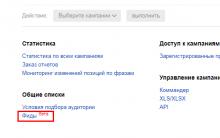




Programy na spustenie hier
Najlepší správcovia súborov pre Android
Program na vyplnenie údajov v súbore dbf
Automatický zber Yandex Wordstat Počítadlo kľúčových slov
Dbf editor